반응형
Azure에서 물론 AWS 역시 Disk를 추가하였다고 하더라도 바로 해당 머신에서 사용할 수 없고, 초기화 및 연결 작업을 해주어야 한다. 여기에서는 어떻게 연결이 가능한지 간단히 알아보도록 하겠다.

가장 먼저 진행할 부분은 Disk가 정상적으로 확인되는지이다. ls 명령과 lsblk 명령을 이용해서 연결 정보를 확인 할 수 있다.
ls -alF /dev/disk/azure/scsi1
lsblk -o NAME,HCTL,SIZE,MOUNTPOINT | grep -i "sd"

아마 보통 처음 Disk를 연결하였다면, /dev/sdc에 연결되어 있을 것이다. 이를 파일 시스템을 지정하여 포맷을 진행하고,
partprobe 유틸리티를 사용하여 커널이 새 파티션 및 파일 시스템을 인식하는지 확인하도록 하자. partprobe는 UUID 역시 생성해 주기 때문에 아래 3가지 명령을 통해 Disk 초기화 작업이 가능하다.
sudo parted /dev/sdc --script mklabel gpt mkpart xfspart xfs 0% 100%
sudo mkfs.xfs /dev/sdc1
sudo partprobe /dev/sdc1특별하게 오류가 발생하지 않는다면 아래와 같은 상태일 것이다.

이제 거희 마무리 단계이다.
새로 만든 디스크를 연결할 Root 디렉토리를 생성하여 지정하면 마무리된다. 필자는 /data라는 폴더를 생성하여 연결하였다.
sudo mkdir /data
sudo mount /dev/sdc1 /data
sudo blkidblkid 명령을 이용하면 현재 파티션이 정상적으로 등록되었는지 확인 할 수 있으며, df -h를 통해서 새로 등록한 Disk 정보를 확인하는 것이 가능하다.

정상적으로 /data에 추가된 것을 알 수 있다.
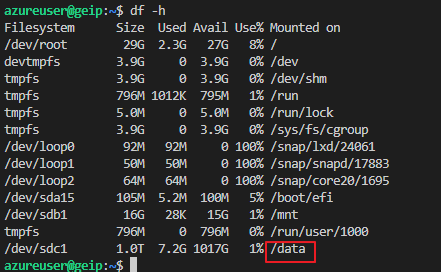
반응형
'Linux' 카테고리의 다른 글
| MariaDB/MySQL - Database 파일 위치 변경하기 (0) | 2022.12.14 |
|---|---|
| certbot - LetsEncrypt으로 Nginx에 무료 SSL 적용 (0) | 2022.12.13 |
| VScode - (Azure, AWS) Ubuntu SSH 연결하기 with pem (0) | 2022.12.13 |
| Mac/Linux - 로컬 CLI 에서 Base64 인코딩, 디코딩 하기 (0) | 2022.11.01 |
| Linux - echo -n 옵션? (0) | 2022.11.01 |



